
最近因為疫情的關係,許多原本一年會出國一兩次的人們大概已經一年多沒出國了,在不知道什麼時候可以恢復正常之前,大家就先自己合成一些跟國外風景的合照過過乾癮吧!
今天要跟大家分享一個 App,可以快速去背然後合成到國外的風景照中。

PhotoLayers 下載:請點此。
PhotoLayers 去背合成教學
這款 App 叫做 PhotoLayers,打開以後,先選擇左上角的 Background 加入背景。
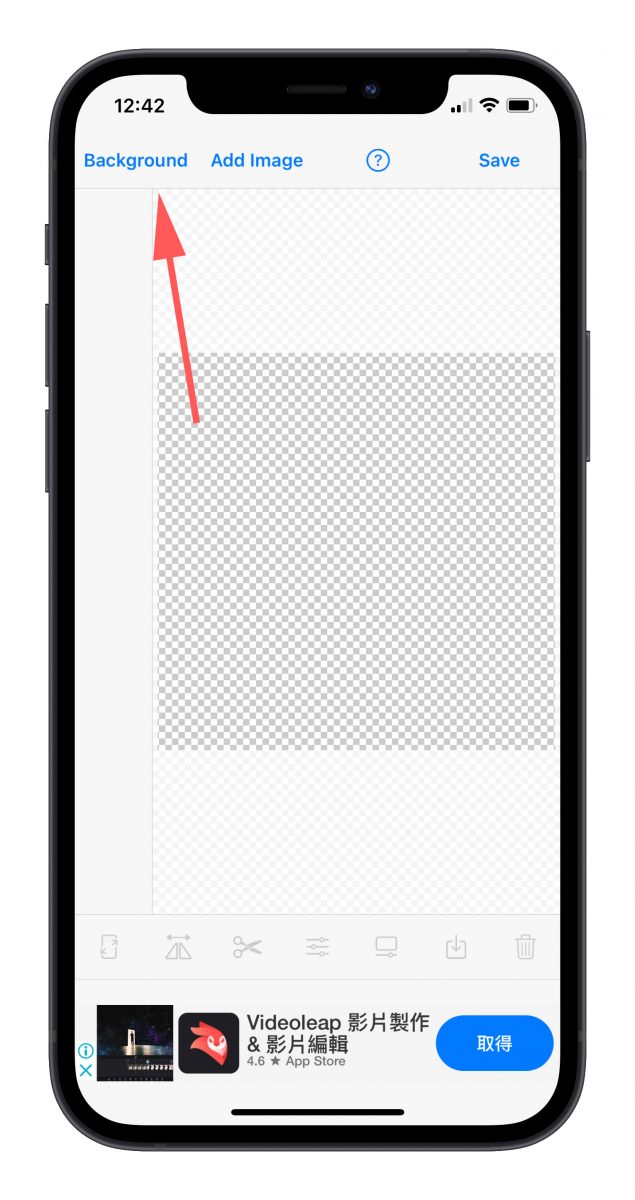
選擇好適當的照片當作背景後,再選擇一旁的 Add image,這邊要選擇的是我們要加入的人物照片。
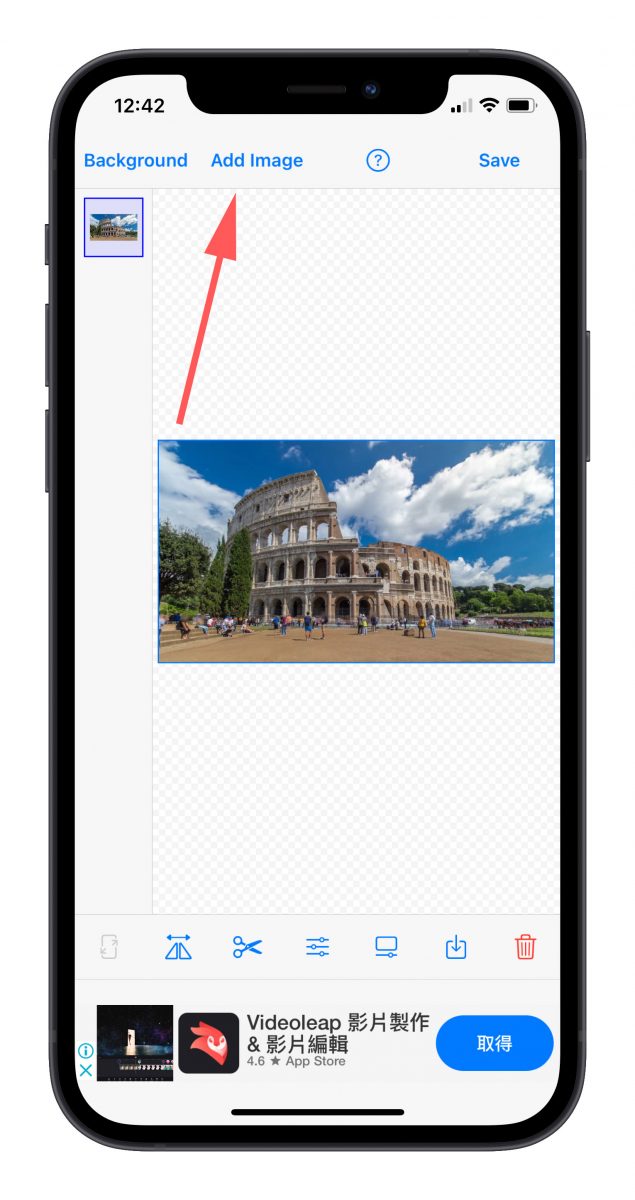
人物的照片加入以後,選擇下方有一個剪刀的圖案,利用這個功能來達到人物去背的效果
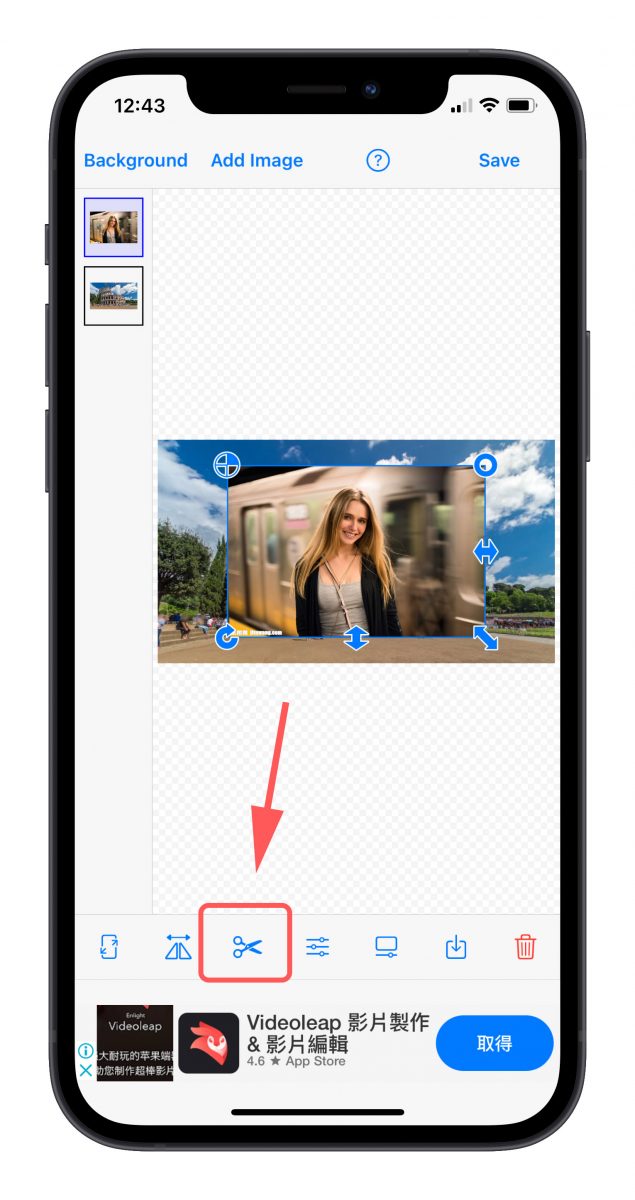
點擊後就會幫你將人物背景去除,當然很細的髮絲紋基本上是沒有辦法處理的,但整體而言我個人是覺得去背的效果還不錯。
下方紅色框框的三個功能是智慧去背的功能,會偵測選擇的顏色或是區域將類似的背景去除,上方的拖曳桿可以調整靈敏度以及偵測的範圍。
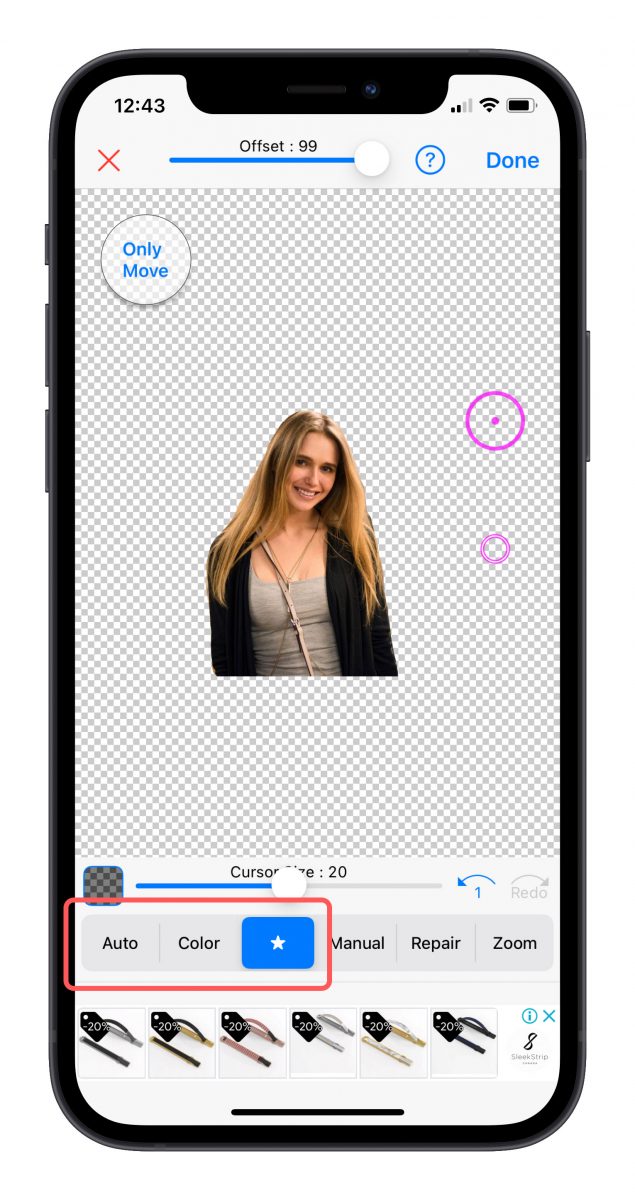
當然你也可以選擇手動擦除背景或是將不小心去掉的背景修補回來。
之後按下右上方的「Done」後,就會將去背好的人物加到剛才的風景照前面,將人物移到你覺得適當的位置後,調整一下大小,讓比例看起來與背景比較符合。
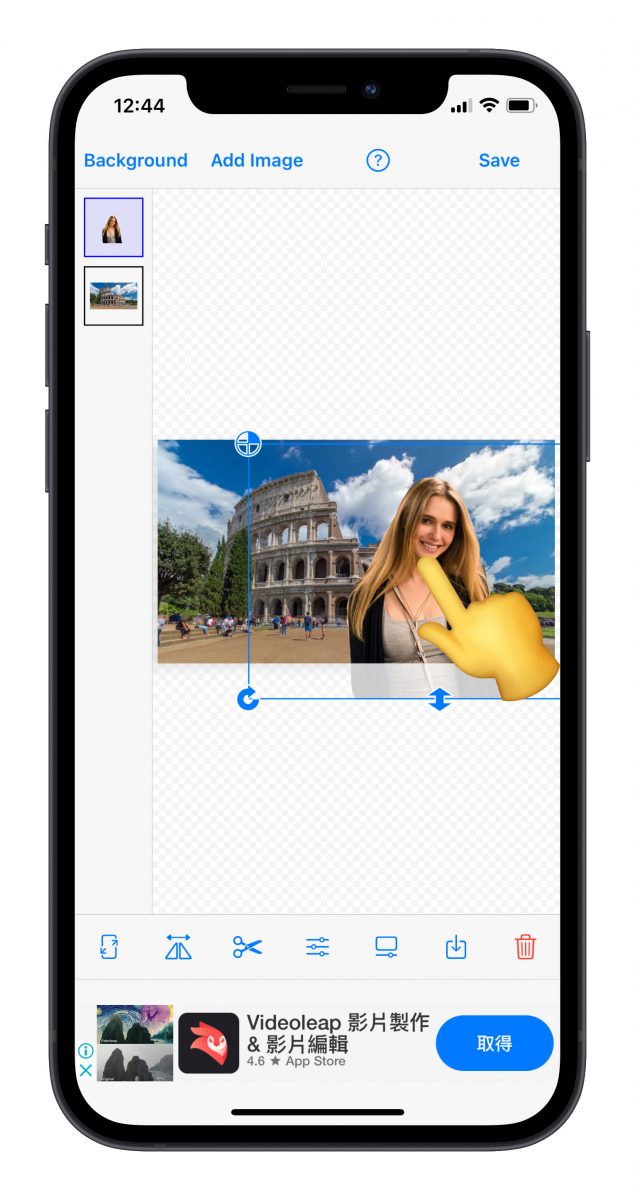
然後建議大家對人物照片做一些微調,可以選擇下方框起來的這個功能。
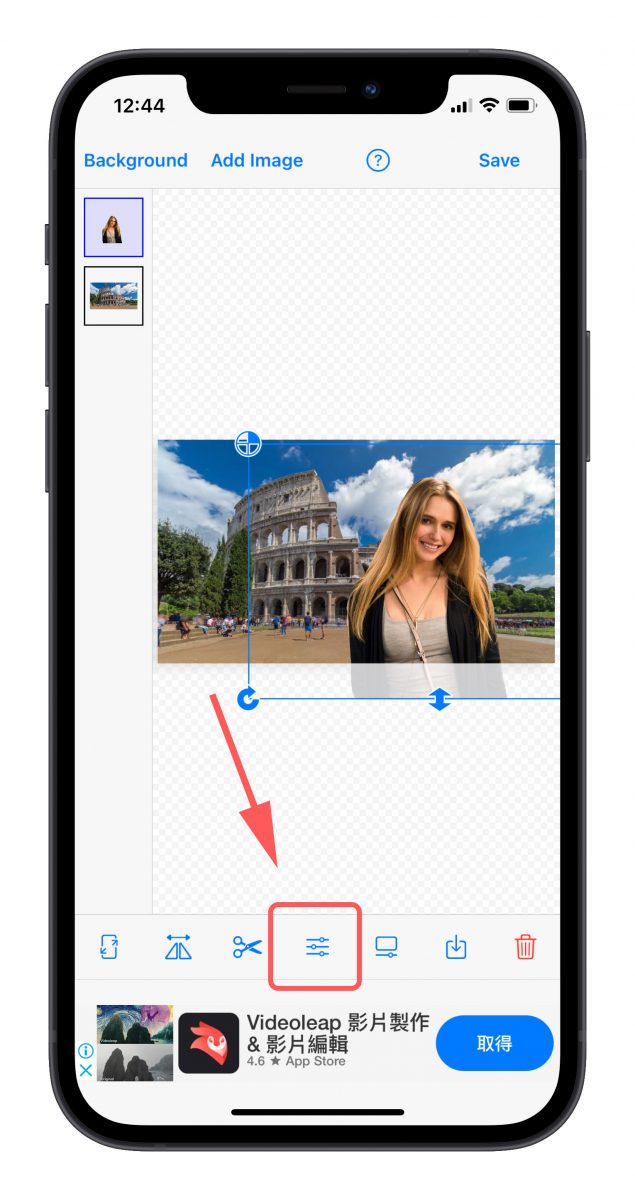
我會建議要調整一下人物的邊緣,因為去背完的人物邊緣會很銳利,適當的調整下圖框起來的「Feather」,可以讓邊緣比較自然,然後下方的飽和度、色溫或是亮度就要視情況配合背景調整了。
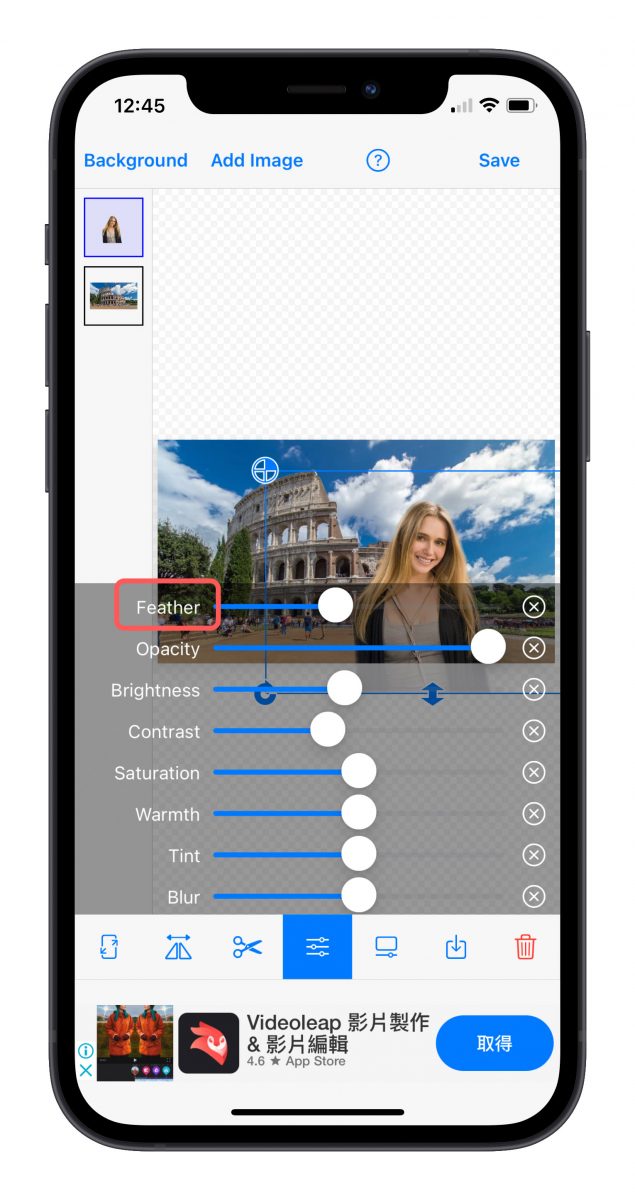
調整完人物之後,也可以針對背景調整一下,只要點一下背景的圖層,就可以按照上述的方式調整,可以加一點 Blur 製造出假景深的效果。
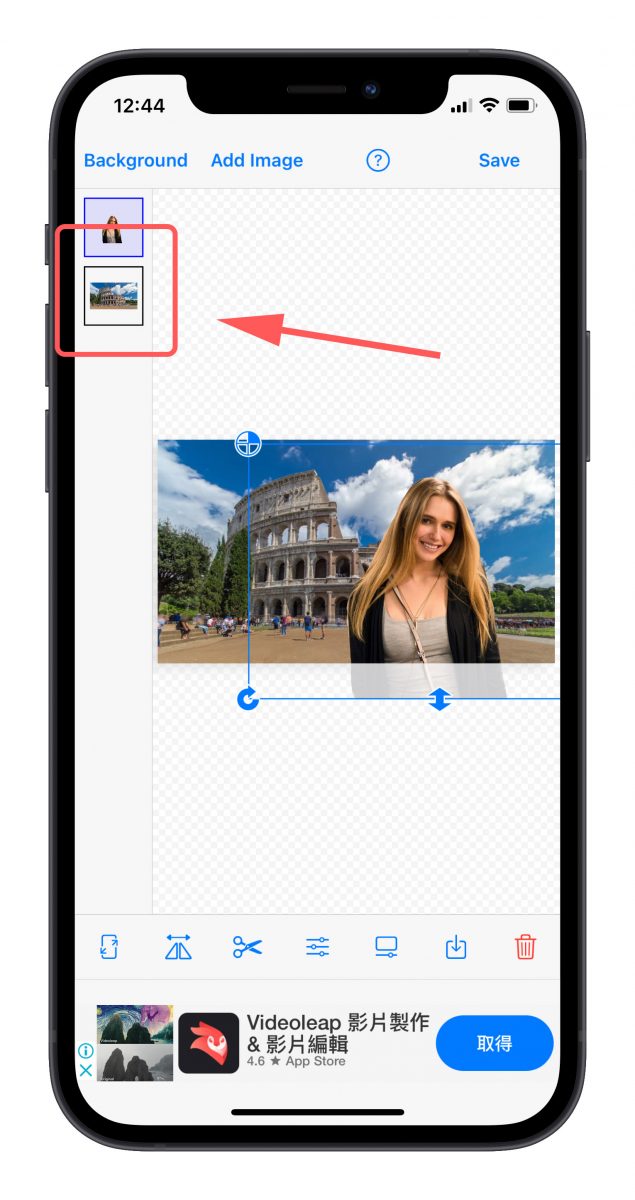
最後按右上角的 Save 就可以選擇要存成 PNG 或是 JPG 檔,存下來的檔案會放在「照片」App 中。
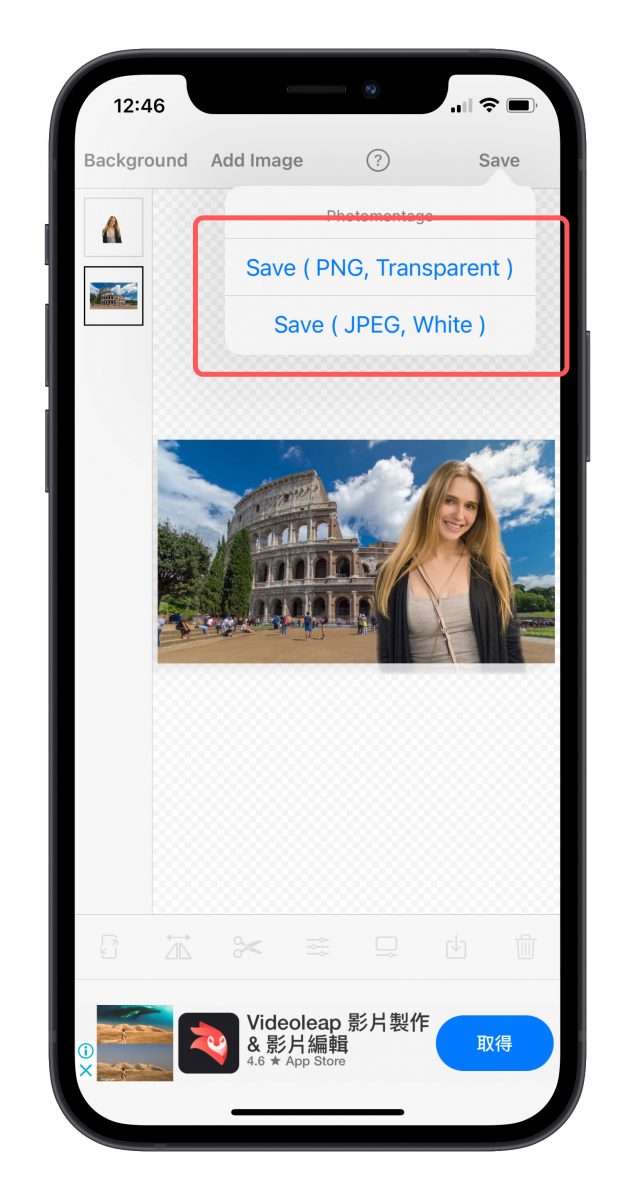
這是最後的成品,大家可以在網路上找找世界景點的照片,或是之前出國時拍的照片,自己合成看看,過過乾癮,讓我們一起期待疫情趕快過去吧。


PhotoLayers 下載:請點此。
延伸閱讀》
有網站說可以線上去背?好用嗎?還有什麼 iPhone 去背 App 推薦!


